- O setare de sincronizare a experienței utilizatorului face ca Outlook să dureze un minut pentru pornire.
- Utilizarea opțiunii implicite de sincronizare UE-V rezolvă problema.
- Nu știți niciodată când aplicația Outlook s-ar putea comporta greșit în continuare. Dar poți oricând să vii la Probleme Outlook secțiune pentru o remediere în timp util.
- Dacă aveți nevoie pentru a obține cele mai recente știri și informații despre Windows 10 și Microsoft, marcați-le la zi Centrul de știri.
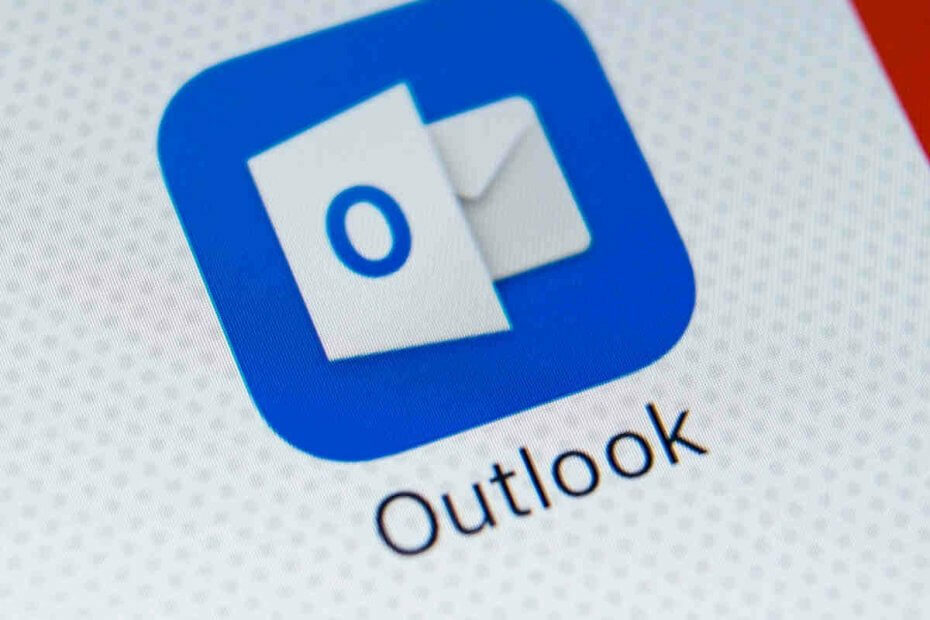
Pentru un singur Windows 10 /Office 365 app, Outlook pare să aibă multe probleme de pornire în ultima vreme.
După ce Microsoft a emis o soluție pentru un accident de pornire problemă care afectează software-ul în urmă cu mai puțin de o săptămână, oferă acum o soluție pentru încă o eroare de lansare Outlook.
Outlook durează mai mult decât de obicei pentru a începe
Când lansați Outlook, ar trebui să dureze câteva secunde până când apare ecranul de pornire. Dar, cu anumite setări de virtualizare a experienței utilizatorului (UE-V), aplicația durează un minut întreg pentru a afișa ecranul.
In timp ce confirmând eroare, Microsoft a subliniat circumstanțele în care ați putea întâlni:
- Pentru început, versiunile 2016 și 2019 ale clientului de e-mail au această problemă, în special pe Windows 10 v1809 sau versiuni mai recente.
- Ați instalat o actualizare cumulativă Windows 10 care a fost activată mai târziu de 17 martie 2020.
- UE-VSincronizare Metoda este setată la Nici unul.
- Șablonul UE-V MicrosoftOutlook2016CAWinXX.xml este înregistrat.
În aceste scenarii, Windows 10 ignoră timpul de sincronizare UE-V, forțând Outlook să dureze mai mult decât de obicei pentru a porni.
Din fericire, Microsoft a oferit două soluții DIY pentru problemă (nu este nevoie să instalați o actualizare pentru a o rezolva, cel puțin deocamdată).
Cu metoda 1, trebuie doar să utilizați opțiunea implicită de sincronizare UE-V, care este SyncProvider. Cu toate acestea, îl puteți seta la Nici unul și nu experimentați nicio întârziere la pornire Outlook numai dacă dispozitivul dvs. are o permanentă SettingsStoragePath conexiune retea.
Pe de altă parte, puteți remedia problema modificând comportamentul UE-V (dacă nu puteți utiliza valoarea implicită Sincronizare metodă).
Mai jos sunt articolele pe care Microsoft spune că necesită configurarea dacă mergeți cu metoda 2:
Mergeți la calea TemplateCatalog care este definită în setările de configurare UEV. Dacă utilizați locația implicită, calea ar trebui să fie după cum urmează:
% ProgramData% \ Microsoft \ UEV \ InboxTemplates \ MicrosoftOutlook2016CAWinXX.xml
Actualizați următoarele linii din șablon, apoi salvați și aplicați din nou noul șablon:
3
Adevărat
Cu toate acestea, rețineți că metoda 2 funcționează numai pentru Office 2019 și 2016.
Dacă oricare dintre soluțiile propuse funcționează pentru dvs., anunțați-ne în secțiunea de comentarii de mai jos.


![4 sfaturi pentru a remedia codul de eroare 80090016 pe Office 365 [Windows 11]](/f/5a603a572fe157d9212890b6f0c9d4b4.png?width=300&height=460)